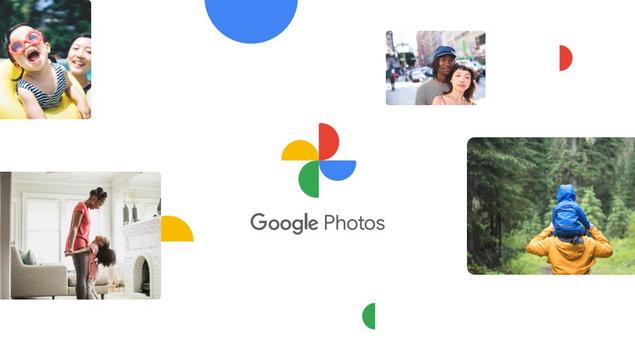Per tanggal 1 Juni, Google Photos resmi tidak lagi bisa kalian nikmati secara gratis. Layanan ini sebelumnya disukai banyak orang karena bisa melakukan backup foto secara otomatis tanpa batas dan tanpa biaya tambahan. Kini, Google merubah kebijakan sehingga sekarang setiap foto yang di-backup ke Google Photos terhitung ke kapasitas Google Drive yang kalian miliki.
Google Photos pertama kali diluncurkan pada tanggal 28 Mei 2015 dan adalah layanan backup foto di cloud. Layanan ini bisa diakses dari Android, iOS, dan situs resminya. Google Photos memiliki beberapa keunggulan, contohnya adalah kalian bisa melakukan backup foto secara otomatis setelah foto diambil, upload tanpa batas, foto bisa di-edit dan dibagikan dengan mudah, dan juga koleksi foto yang disusun secara otomatis oleh Google untuk lebih mudah dicari.
Namun sayangnya Google merubah kebijakan. Kini, mulai 1 Juni 2021, semua foto yang di-backup ke Google Photos akan terhitung ke kapasitas Google Drive. Google sendiri hanya menawarkan kapasitas gratis sebesar 15 GB yang dibagikan untuk semua layanannya seperti Google Drive dan Gmail.
Buat kalian yang tidak setuju dengan perubahan kebijakan ini atau kapasitas Google Drive kalian sudah penuh, ada baiknya kalian transfer foto-foto yang ada di Google Photos untuk disimpan pribadi atau dipindah ke tempat lain.
Untuk melakukan transfer, kalian bisa mengikuti langkah-langkah berikut:
1. Buka URL takeout.google.com
Untuk langkah pertama, kalian bisa buka situs takeout.google.com. Setelah dibuak, kalain bisa login dengan akun Google kalian yang terhubung ke Google Photos. Sesuai dengan namanya, situs Google ini khusus untuk mengambil data kalian yang tersimpan di Google.
2. Pilih Data yang Ingin Diambil
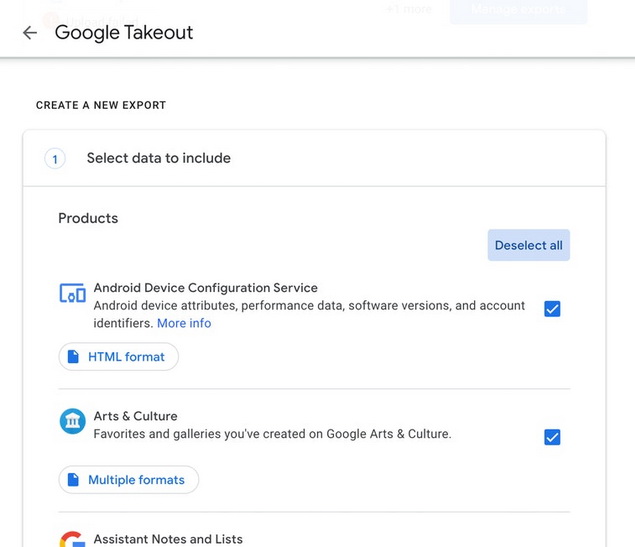
Kalian bisa mengambil semua data yang tersimpan di Google. Kalau kalian hanya ingin mengambil data di Google Photos, pertama-tama tekan tombol “Deselect All” lalu scroll ke bawah hingga ketemu Google Photos. Pilih Google Photos untuk ditransfer.
3. Pilih Album yang Ingin Ditransfer
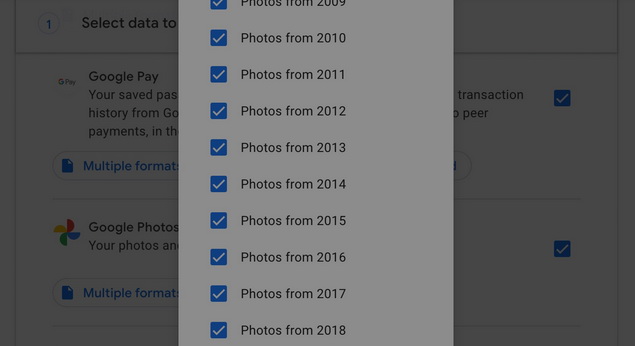
Secara otomatis, Google akan memilih semua album yang kalian buat di Google Photos akan ditransfer. Namun, kalian juga bisa memilih album apa saja yang ingin ditransfer.
Pertama-tama, tekan tombol “All photo albums included.” Disitu, kalian bisa melihat album apa saja yang akan ditransfer. Selain album yang kalian buat, foto juga dibagi berdasarkan tahun. Checklist album yang ingin kalian transfer.
4. Pilih Next Step untuk Langkah Selanjutnya
Setelah memilih album yang akan di tranfer. Sekarang kalian harus scroll sampai ke bagian paling bawah. Di situ, kalian bisa menemukan tombol “Next step” untuk pergi ke langkah selanjutnya.
5. Pilih Cara Transfer
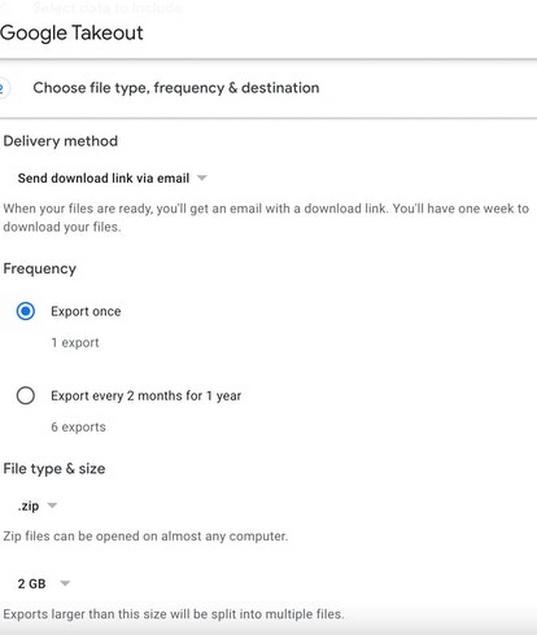
Di langkah selanjutnya, kalian akan memilih cara transfer file yang telah dipilih. Di sini, ada 3 hal yang harus kalian pilih: cara pengiriman, frekuensi, dan tipe file serta ukurannya.
Untuk cara pengiriman, kalian bisa memilih transfer ke beberapa tempat. Yang pertama adalah mengirim link download melalui email. Kalian juga bisa memilih transfer langsung ke Google Drive, Dropbox, OneDrive, atau Box.
Untuk frekuensi, kalian bisa memilih ditransfer sekaligus sekali saja, atau ditransfer setiap 2 bulan selama 1 tahun, jadi kalian akan melakukan transer sebanyak 6 kali.
Untuk tipe file dan ukurannya, kalian bisa pilih untuk transfer dalam bentuk .zip atau .tgz yang biasanya digunakan dalam Linux. Sedangkan ukurannya bisa kalian pilih dalam ukuran 1 GB, 2 GB, 4 GB, 10 GB, atau 50 GB. Kalau kalian memilih ukuran lebih dari 2 GB, nanti filenya akan dibagi menjadi beberapa file.
6. Lakukan Eskpor
Setelah semua setting kalian tentukan, kalian bisa menekan tombol “Create Export” untuk memulai proses transfer. Kalau kalian sudah menekan tombol ini, kalian hanya perlu menunggu karena Google sedang memproses transfernya. Kalian akan mendapatkan email ketika proses transfer selesai.
7. Ambil File-nya
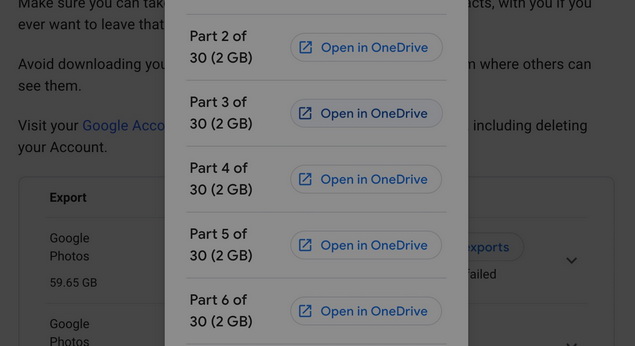
Setelah email kalian terima, di dalam email ada link menuju tempat download. Kalian akan bisa men-download file-nya di halaman takeout.google.com. Namun apabila kalian pilih transfer ke layanan cloud lain seperti Dropbox, maka halaman di takeout.google.com akan memberi link menuju file yang ada di Dropbox.
Itulah langkah-langkah untuk mentransfer foto-foto kalian dari Google Photos. Setelah kalian ambil, kalian bisa bebas menyimpan fotonya di komputer pribadi atau juga di layanan cloud storage lainnya. Berikut adalah daftar tempat penyimpanan alternatif yang bisa kalian gunakan:
- Google Photos
Kalau kalian sudah nyaman di Google Photos, alternatifnya adalah berlangganan Google One untuk menambahkan kapasitas penyimpanan kalian di Google Drive. Harganya mulai 26.900 rupiah per bulan atau 269.000 rupiah per tahun untuk menambah 100 GB hingga 135.000 rupiah per bulan atau 1.350.000 per tahun untuk menambah 2 TB. - Flickr
Flickr adalah layanan penyimpanan foto dan video. Untuk layanan gratis, kalian bisa menyimpan 1.000 foto/video. Namun kalau ingin penyimpanan tanpa batas, kalian bisa berlangganan Flickr Pro yang harganya 7,99 dolar (sekitar 114 ribu rupiah) per bulan atau 71,88 dolar (sekitar 1 juta rupiah) per tahun. Keunggulan Flickr adalah kalian bisa menyimpan foto dalam resolusi asli tanpa diperkecil. - Microsoft OneDrive
OneDrive dari Microsoft cukup serupa dengan Google Drive. OneDrive juga memiliki layanan koleksi foto yang cukup baik seperti bisa membuat album secara otomatis dan juga mencari foto dengan kata kunci. Microsoft menawarkan 5 GB secara gratis. Namun apabila kalian berlangganan Microsoft 365, kalian bisa mendapatkan kapasitas tambahan 1 TB secara gratis. Kalau kalian mempunyai ponsel Samsung, kalian juga bisa mendapatkan penawaran OneDrive gratis sebesar 100 GB selama 12 bulan. Kalau sudah habis langganannya, kalian harus membayar 28.999 rupiah per bulan untuk tetap menggunakan kapasitas 100 GB. - Dropbox
Dropbox adalah layanan cloud storage yang juga dilengkapi dengan fitur galeri foto dan video. Kalian bisa mendaftar gratis dan mendapatkan penyimpanan 2 GB, dan bisa ditambah dengan mengajak orang lain untuk menggunakan Dropbox. Kalian bisa mendapatkan tambahan 500 MB per orang yang diajak dan maksimal mendapatkan hingga 16 GB. Kalian juga bisa berlangganan Dropbox Plus untuk mendapatkan kapasitas 2 TB dengan harga 11,99 dolar (sekitar 171.000 rupiah) per bulan atau 119,88 dolar (sekitar 1,7 juta rupiah) per tahun atau 3 TB dengan harga 19,99 dolar (sekitar 285 ribu rupiah) per bulan atau 199 dolar (sekitar 2,8 juta rupiah) per tahun. - Box
Box adalah layanan cloud storage yang lebih ditujukan untuk bisnis. Namun mereka juga menawarkan layanan untuk pribadi. Untuk yang pribadi, kalian bisa mendaftar gratis untuk mendapatkan 10 GB. Kalau berlangganan, kalian bisa mendapatkan 100 GB dengan harga 16 dolar (sekitar 228 ribu rupiah) per bulan atau 138 dolar (sekitar 1,9 juta rupiah) per tahun. - iCloud
Kalau kalian menggunakan perangkat Apple, iCloud tentunya adalah pilihan yang tepat. Keuntungan utamanya adalah kalian bisa menyimpan foto dalam resolusi penuh di iCloud. Kapasitas gratisnya adalah 5 GB dan disatukan dengan data lainnya yang tersimpan di iCloud. Kalian bisa membeli kapasitas tambahan dengan pilihan 50 GB dengan harga 0,99 dolar (sekitar 15.000 rupiah) per bulan, 200 GB dengan harga 2,99 per bulan (sekitar 42.000 rupiah), atau 2 TB dengan harga 9,99 dolar (sekitar 142 ribu rupiah) per bulan.
Itulah cara transfer foto dari Google Photos dan alternatif tempat penyimpanannya. Untuk sekarang, kalian tidak perlu terlalu khawatir karena foto yang sudah tersimpan di Google Photos sebelum tanggal 1 Juni masih aman tidak terhitung ke kapasitas total penyimpanan Google Drive.